Za pomocą tego narzędzia dostosuj odstępy między literami i zwiększ czytelność tekstu.
-
Zaloguj się do swojego konta w witrynie Office.com, wybierz pozycję Word lub OneNote. Otwórz dokument lub stronę notesu i wybierz pozycję Wyświetl > czytnik immersyjny

-
W programie OneNote dla systemu Windows 10 otwórz aplikację OneNote i wybierz notes, a następnie wybierz pozycję Wyświetl > Czytnik immersyjny

-
W aplikacji Outlook Online zaloguj się w witrynie Office.com, wybierz pozycję Poczta i otwórz wiadomość e-mail. Wybierz ikonę Więcej opcji (...), a następnie pozycję Pokaż w czytniku immersyjnym.
-
-
Wybierz ikonę, która wygląda jak dwie ikony Jako, aby otworzyć okno Opcje tekstu.

-
Wybierz przełącznik Zwiększ odstępy. Po włączeniu tekst będzie rozsyłany z dużymi podziałami między wierszami.
-
Otwórz aplikację OneNote, a następnie wybierz pozycję Narzędzia edukacyjne > Czytnik immersyjny.
-
Wybierz ikonę, która wygląda jak dwie ikony Jako, aby otworzyć okno Opcje tekstu.
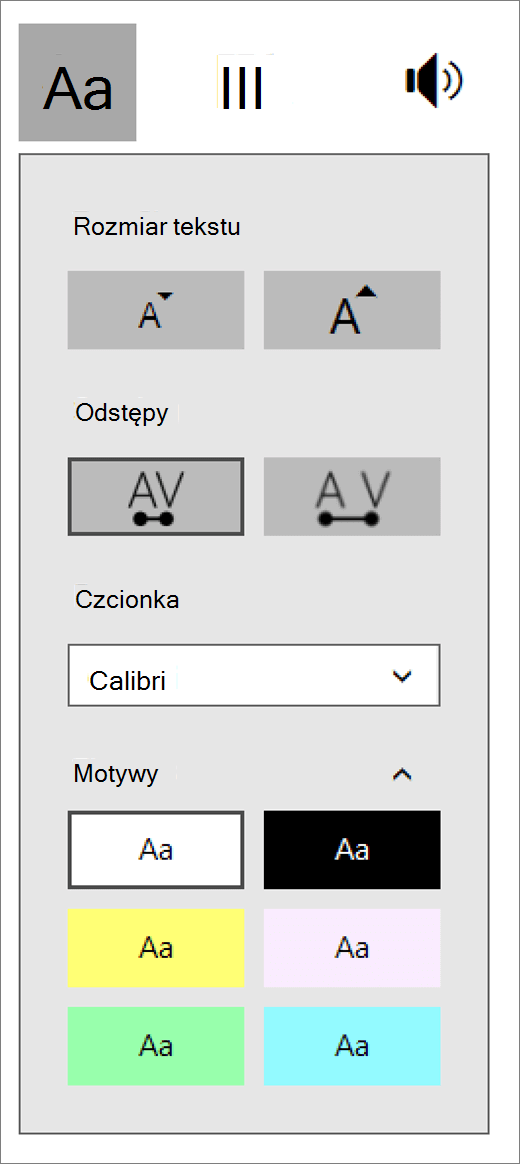
-
Pod etykietą Odstępy wybierz przycisk pokazujący odstępy znajdujące się dalej od siebie za pomocą liter A i V, aby pokazać szeroko rozmieszczony tekst z dużymi podziałami między wierszami.
Dowiedz się więcej
Korzystanie z czytnika immersyjnego dla aplikacji Office Online i programu OneNote










